Google Lens cung cấp tính năng để người dùng copy văn bản từ điện thoại vào máy tính với thao tác vô cùng đơn giản. Với tính năng này, chúng ta không cần tới ứng dụng bên thứ ba hỗ trợ để gửi văn bản giữa điện thoại và máy tính. Dưới đây là hướng dẫn bạn copy văn bản từ điện thoại vào máy tính bằng Google Lens.
Hướng dẫn copy văn bản từ điện thoại vào máy tính bằng Google Lens
Bước 1:
Chúng ta truy cập vào Google trên điện thoại, sau đó nhấn vào biểu tượng Google Lens trong thanh tìm kiếm. Chuyển sang giao diện quét tài liệu. Bạn đưa văn bản cần quét vào camera rồi tiến hành nhấn biểu tượng chụp để quét văn bản.
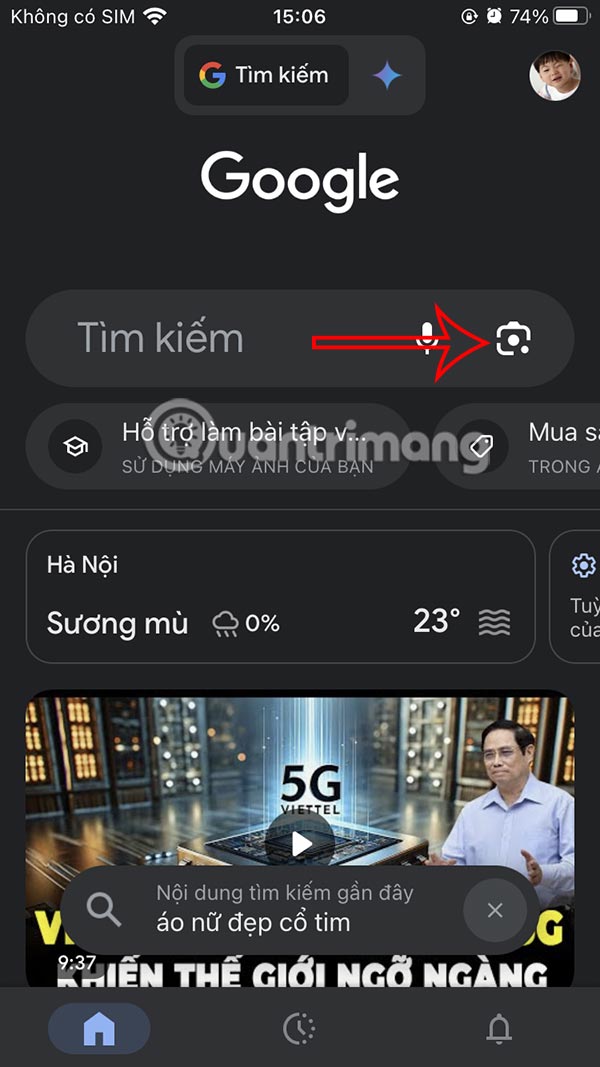
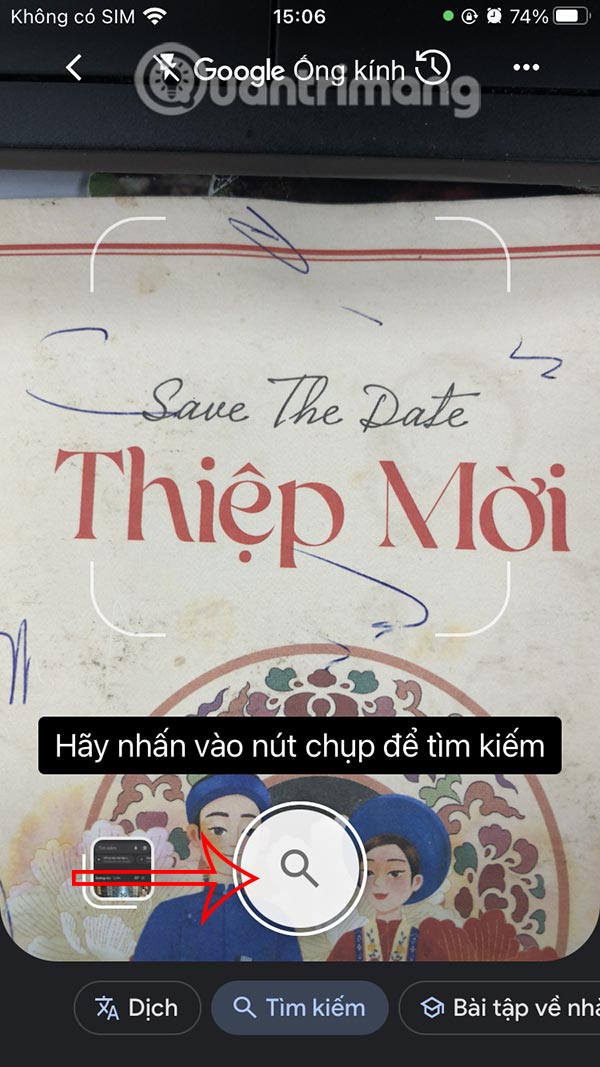
Bước 2:
Tiếp đến chúng ta bôi đen văn bản cần copy trong ảnh chụp trên Google Lens. Sau khi đã bôi đen văn bản, bạn sẽ thấy các tùy chọn hiển thị, nhấn tiếp vào mũi tên hướng sang phải để xem thêm tùy chọn.
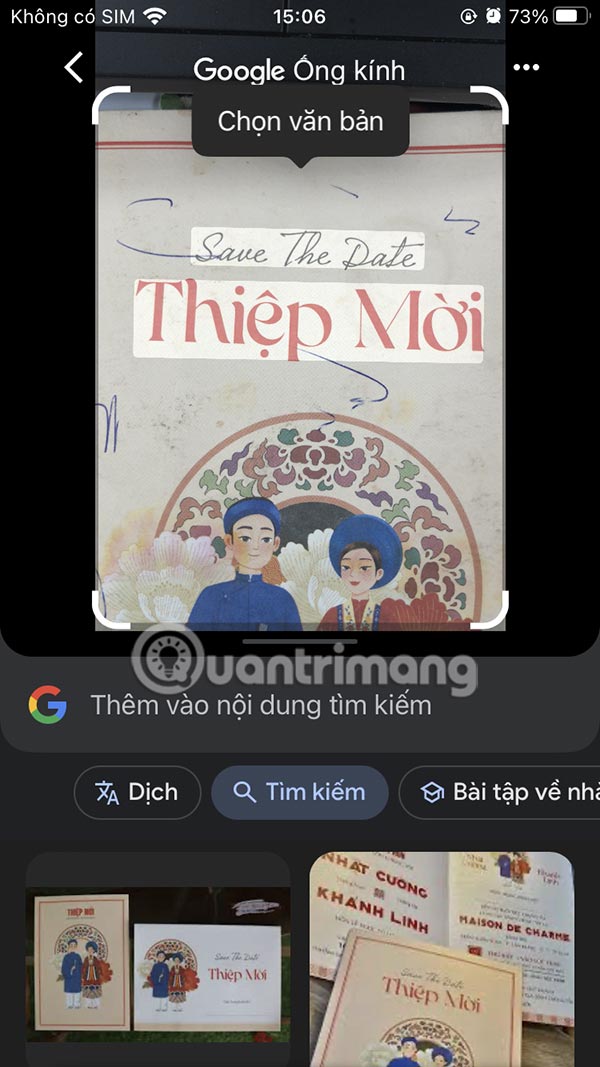
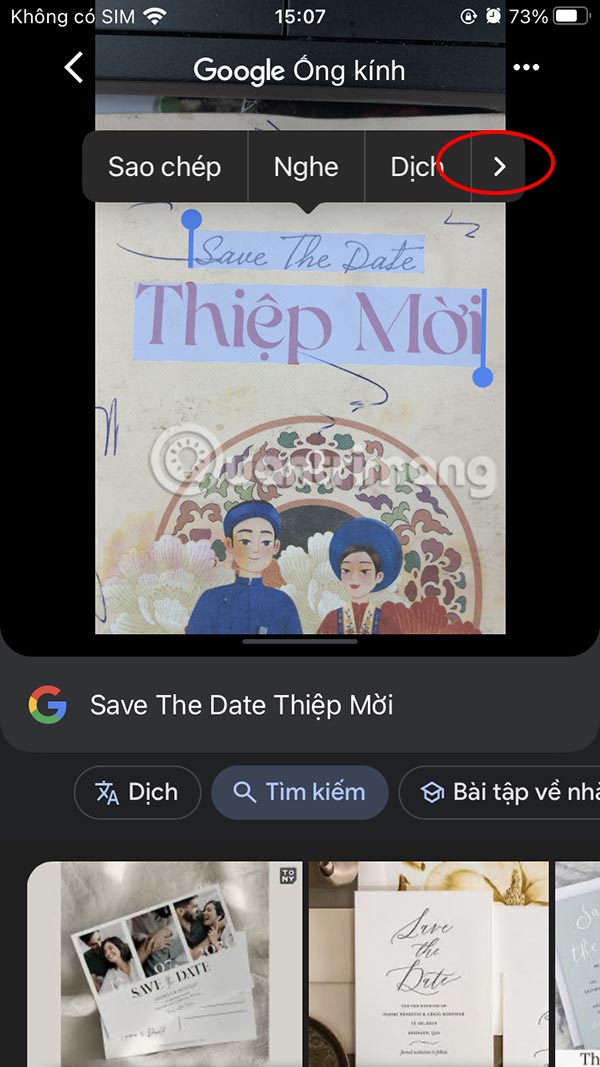
Lúc này chúng ta nhấn vào Sao chép vào máy tính để thực hiện.
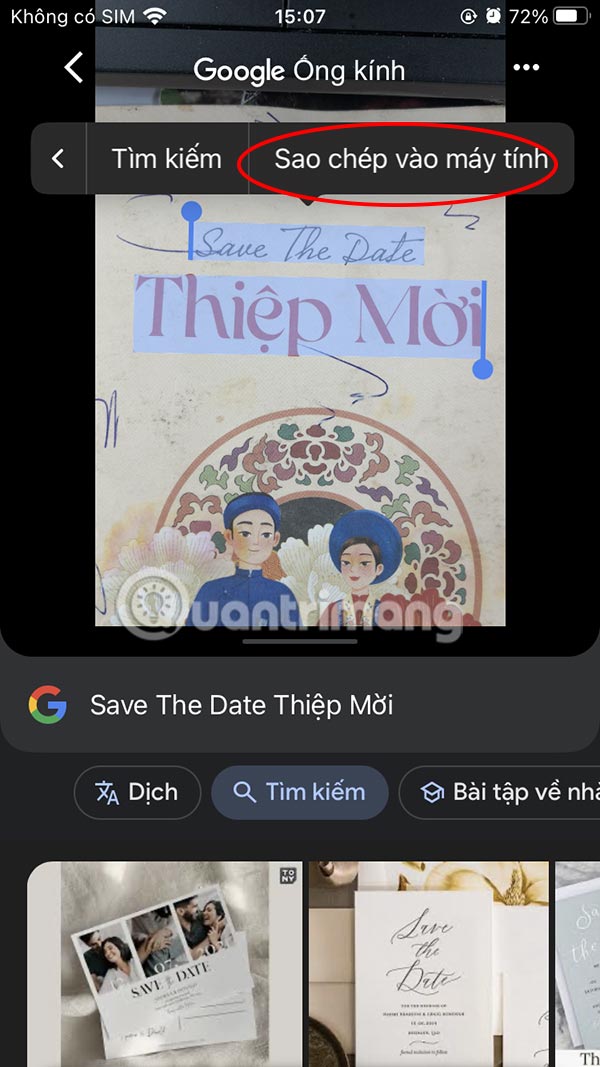
Bước 3:
Lúc này bạn cần đăng nhập tài khoản Google trên máy tính, trùng với tài khoản Google sử dụng trên Google Lens để chuyển văn bản từ điện thoại sang máy tính bằng Google Lens.

Văn bản đã sao chép từ Google Lens trên điện thoại tự động có trong clipboard của Chrome trên máy tính. Sử dụng phím tắt Ctrl + V để paste văn bản vào bất kỳ nơi nào bạn muốn.
 Công nghệ
Công nghệ  AI
AI  Windows
Windows  iPhone
iPhone  Android
Android  Học IT
Học IT  Download
Download  Tiện ích
Tiện ích  Khoa học
Khoa học  Game
Game  Làng CN
Làng CN  Ứng dụng
Ứng dụng 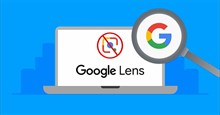





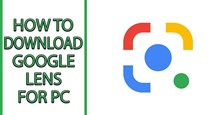


 Thương mại Điện tử
Thương mại Điện tử  Nhạc, phim, truyện online
Nhạc, phim, truyện online  Phần mềm học tập
Phần mềm học tập 









 Linux
Linux  Đồng hồ thông minh
Đồng hồ thông minh  macOS
macOS  Chụp ảnh - Quay phim
Chụp ảnh - Quay phim  Thủ thuật SEO
Thủ thuật SEO  Phần cứng
Phần cứng  Kiến thức cơ bản
Kiến thức cơ bản  Lập trình
Lập trình  Dịch vụ công trực tuyến
Dịch vụ công trực tuyến  Dịch vụ nhà mạng
Dịch vụ nhà mạng  Quiz công nghệ
Quiz công nghệ  Microsoft Word 2016
Microsoft Word 2016  Microsoft Word 2013
Microsoft Word 2013  Microsoft Word 2007
Microsoft Word 2007  Microsoft Excel 2019
Microsoft Excel 2019  Microsoft Excel 2016
Microsoft Excel 2016  Microsoft PowerPoint 2019
Microsoft PowerPoint 2019  Google Sheets
Google Sheets  Học Photoshop
Học Photoshop  Lập trình Scratch
Lập trình Scratch  Bootstrap
Bootstrap  Năng suất
Năng suất  Game - Trò chơi
Game - Trò chơi  Hệ thống
Hệ thống  Thiết kế & Đồ họa
Thiết kế & Đồ họa  Internet
Internet  Bảo mật, Antivirus
Bảo mật, Antivirus  Doanh nghiệp
Doanh nghiệp  Ảnh & Video
Ảnh & Video  Giải trí & Âm nhạc
Giải trí & Âm nhạc  Mạng xã hội
Mạng xã hội  Lập trình
Lập trình  Giáo dục - Học tập
Giáo dục - Học tập  Lối sống
Lối sống  Tài chính & Mua sắm
Tài chính & Mua sắm  AI Trí tuệ nhân tạo
AI Trí tuệ nhân tạo  ChatGPT
ChatGPT  Gemini
Gemini  Điện máy
Điện máy  Tivi
Tivi  Tủ lạnh
Tủ lạnh  Điều hòa
Điều hòa  Máy giặt
Máy giặt  Cuộc sống
Cuộc sống  TOP
TOP  Kỹ năng
Kỹ năng  Món ngon mỗi ngày
Món ngon mỗi ngày  Nuôi dạy con
Nuôi dạy con  Mẹo vặt
Mẹo vặt  Phim ảnh, Truyện
Phim ảnh, Truyện  Làm đẹp
Làm đẹp  DIY - Handmade
DIY - Handmade  Du lịch
Du lịch  Quà tặng
Quà tặng  Giải trí
Giải trí  Là gì?
Là gì?  Nhà đẹp
Nhà đẹp  Giáng sinh - Noel
Giáng sinh - Noel  Hướng dẫn
Hướng dẫn  Ô tô, Xe máy
Ô tô, Xe máy  Tấn công mạng
Tấn công mạng  Chuyện công nghệ
Chuyện công nghệ  Công nghệ mới
Công nghệ mới  Trí tuệ Thiên tài
Trí tuệ Thiên tài